Поправка: Грешка у Гоогле Плаи продавници ДФ-ДФЕРХ-01
мисцеланеа / / November 14, 2021
Једини начин да званично инсталирате разне апликације, игре, књиге и филмове за све Андроид кориснике је Гоогле Плаи продавница. Из Плаи продавнице можете директно да инсталирате садржај према свом уређају и жанру. Такође, апликација Плаи продавница је подразумевана продавница апликација у сваком Андроид уређају произвођача. У последњих неколико месеци, корисници се суочавају са чудном грешком Гоогле Плаи продавнице ДФ-ДФЕРХ-01 где се екран замрзава и не могу ништа да преузму.
Иако се такви мањи проблеми могу решити једноставним поновним покретањем уређаја, главни разлог ових проблема је софтверска верзија саме Плаи продавнице. Грешка у Плаи продавници ДФ-ДФЕРХ-01 може бити поражавајућа јер не постоји алтернатива за преузимање игара или апликација. Али не брините, покушајте да примените доле наведене методе једну по једну да бисте их се решили ДФ-ДФЕРХ-01 грешка на вашем Андроид телефону.
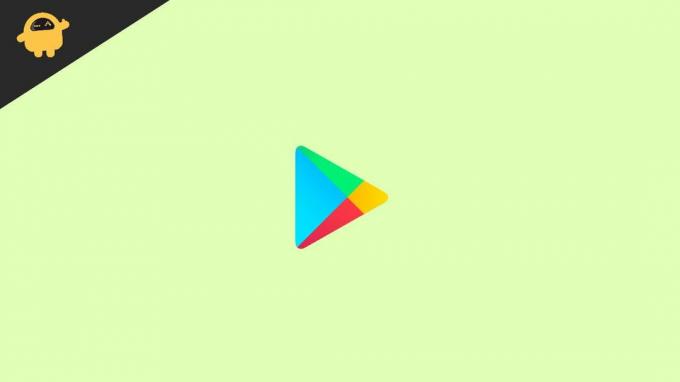
Садржај странице
-
Поправка: Грешка у Гоогле Плаи продавници ДФ-ДФЕРХ-01
- Метод 1: Обришите податке и кеш меморије Плаисторе-а
- Метод 2: Уклоните и додајте свој Гоогле налог
- Метод 3: Деинсталирајте и поново инсталирајте ажурирања за Плаисторе
- Метод 4: Ажурирајте на најновију верзију Плаисторе-а
- Закључак
Поправка: Грешка у Гоогле Плаи продавници ДФ-ДФЕРХ-01
Грешка ДФ-ДФЕРХ-01 означава „грешка при преузимању информација са сервера.“ Другим речима, то изазива грешку приликом куповине у апликацији или преузимања апликација преко Гоогле Плаи продавнице, а ми знати колико често користимо Плаи продавницу за приступ новим апликацијама за игре итд. и добијамо ажурирање постојећих апликација и игрице. Можете директно да обавите било коју куповину у апликацији из апликације. То је дом милиона апликација и игара, или можемо рећи да је то веза између крајњег корисника и програмера.
Метод 1: Обришите податке и кеш меморије Плаисторе-а
Брисање кеша је једна од најефикаснијих метода која може да реши различите проблеме. Међутим, иритантно је кад год се суочимо са таквим проблемима са апликацијом Гоогле Плаи продавница јер је чешће користимо за инсталирање и ажурирање наше апликације да бисмо добили нове функције на нашим уређајима. Стари кешови увек стварају проблеме и мешају се са тренутним датотекама апликације. Због тога препоручујемо да обришете кеш меморију из подешавања паметног телефона и да је одржавате чистим како бисте спречили кварове и грешке на уређају.
- Идите на апликацију за подешавања Андроид паметног телефона, а затим додирните Апликације (на неким уређајима се зове Апликације и обавештења).

- Сада додирните изаберите све (Прикажи све) да бисте отишли на страницу са информацијама о апликацији, а затим се кретали по Гоогле Плаи продавници.
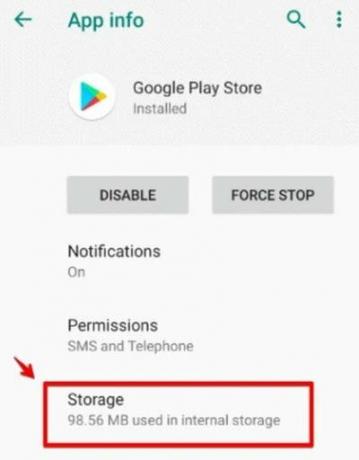
- Након тога, добићете две опције за брисање података, а Цлеар Цацхе изаберите обе једну по једну.

Примените горенаведене методе за све апликације Гоогле Плаи продавнице као што су оквир Гоогле услуга, Гоогле Плаи услуге итд. Сада поново покрените уређај једном, а затим отворите Гоогле Плаи продавницу и проверите да ли је проблем решен или не.
Метод 2: Уклоните и додајте свој Гоогле налог
Следећи метод је да поправите грешку Плаи продавнице ДФ-ДФЕРХ-01 тако што ћете ресетовати свој Гоогле налог са уређаја.
- Идите на апликацију за подешавања, а затим се померите надоле и изаберите Налози.
- Сада изаберите Гоогле са доступне листе.
- Затим додирните Уклони налог да бисте избрисали Гмаил налог са уређаја.
- Након тога, вратите се на картицу Налози, изаберите Додај налог из доступних опција и унесите своје акредитиве да бисте се поново пријавили.

- Поново покрените уређај и отворите Плаи продавницу и проверите да ли постоји проблем.
Метод 3: Деинсталирајте и поново инсталирајте ажурирања за Плаисторе
Понекад тренутно ажурирање може имати неку грешку у овој методи. Међутим, знамо како можемо да деинсталирамо ажурирања за Плаисторе и поново их инсталирамо.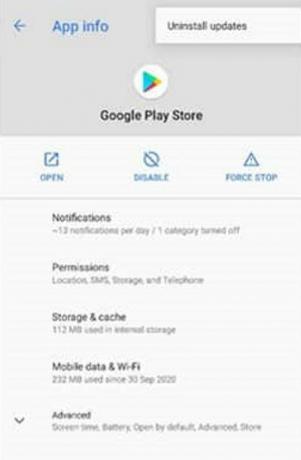
- Идите на апликацију за подешавања Андроид паметног телефона, а затим додирните Апликације (на неким уређајима се зове Апликације и обавештења).
- Сада додирните изаберите све (Прикажи све) да бисте отишли на страницу са информацијама о апликацији, а затим идите до Гоогле Плаи продавнице.
- За Андроид 10 и старије верзије, добићете опцију да деинсталирате ажурирања у одељку Обриши податке. За Андроид 11 и новије верзије, морате да кликнете на три хоризонталне тачке у горњем десном углу и додирнете Деинсталирај ажурирања.
Метод 4: Ажурирајте на најновију верзију Плаисторе-а
Након свих горе наведених метода, проверите да ли је било које најновије ажурирање доступно за Плаи продавницу или не.
- Идите на подешавања апликације Плаи Сторе тако што ћете додирнути икону свог профила.

- Сада изаберите верзију Плаи продавнице и сачекајте док не добијете обавештење да је Плаи продавница ажурирана.

Ако горе наведене методе не раде за вас, можете привремено да користите АПК веб локације трећих страна да бисте преузели своје омиљене апликације и игре. Али најбољи начин ће бити ресетовање уређаја јер ће он ресетовати све проблеме у вези са вашим услугама Плаи продавнице.
Закључак
Ево неколико метода да поправите грешку ДФ-ДФЕРХ-01 у Гоогле Плаи продавници. Надамо се да ће горе наведене методе решити проблем са вашим уређајем. Међутим, ако наиђете на потешкоће у примени горе наведених метода, обавестите нас у одељку за коментаре испод. Брзо ћете то решити. Такође, ако вам се свиђа исправка, поделите је са пријатељима да бисте помогли другима.
Огласи
Повезани чланци:
- Поправка: Гоогле Плаи код грешке 192: Не могу да преузмем или ажурирам апликације
- Како инсталирати Гоогле Плаи продавницу или ГМС на Хуавеи П40, П40 Про или П40 Про+
- Како инсталирати Гоогле Плаи продавницу на било који Хуавеи или Хонор уређај помоћу програма за инсталацију једним кликом
- Трикови за проналажење већ купљених апликација у Гоогле Плаи продавници
- Како решити проблем са белим екраном у Гоогле Плаи продавници



![Преузмите Т290КСКСУ2АСЛ3: закрпа за децембар 2019. за Галаки Таб А 8.0 2019 ВиФи [Европа]](/f/e2415e2ce3393655ec9fbf1e5f83ee56.jpg?width=288&height=384)